새로운 운영체제인 윈도우 11은 매력적인 디자인과 향상된 성능으로 많은 사용자의 관심을 받고 있습니다. 하지만 막상 업그레이드를 시도하려 할 때, 내 PC가 윈도우 11을 지원하는지, 그리고 데이터를 안전하게 옮길 수 있을지 걱정하는 분들이 많습니다.
윈도우 11 업그레이드 완벽 가이드가 필요한 이유입니다. 이 글에서는 복잡하게 느껴질 수 있는 윈도우 11 호환성 확인부터, 안전한 업그레이드 및 클린 설치 방법까지, 비전문가도 쉽게 따라 할 수 있도록 모든 과정을 상세하게 안내해 드립니다.
1단계: 윈도우 11 필수 시스템 요구 사항 확인하기
윈도우 11로 전환하기 전에 가장 먼저 해야 할 일은 내 컴퓨터가 요구 사항을 충족하는지 확인하는 것입니다. 이전 버전과 달리 윈도우 11은 보안 강화를 위해 특정 하드웨어 조건을 요구합니다.
이 호환성 확인 과정을 건너뛰면 업그레이드 자체가 불가능하거나, 설치 후 불안정한 환경에서 사용해야 할 수 있습니다.
핵심 요구 사항 체크리스트
마이크로소프트는 몇 가지 필수적인 하드웨어 요소를 지정하고 있습니다. 이 기준을 충족해야 윈도우 11 업그레이드를 원활하게 진행할 수 있습니다.
- 프로세서 (CPU): 1GHz 이상, 2코어 이상을 지원하는 64비트 프로세서 또는 SoC (8세대 인텔 코어 이상, AMD 라이젠 2000 시리즈 이상 권장).
- RAM: 4GB 이상.
- 저장 공간: 64GB 이상.
- 보안 기능: TPM(신뢰할 수 있는 플랫폼 모듈) 2.0 및 보안 부팅(Secure Boot) 활성화 필수.
- 그래픽 카드: DirectX 12 이상을 지원하는 WDDM 2.0 드라이버가 설치된 호환 가능한 하드웨어.
호환성 확인 도구 사용법
수동으로 확인하는 것이 번거롭다면, 마이크로소프트에서 제공하는 공식 도구를 사용하는 것이 가장 정확합니다. 이 도구를 사용하면 윈도우 11 호환성 여부를 즉시 알 수 있습니다. 윈도우 11 업그레이드 완벽 가이드의 첫걸음입니다.
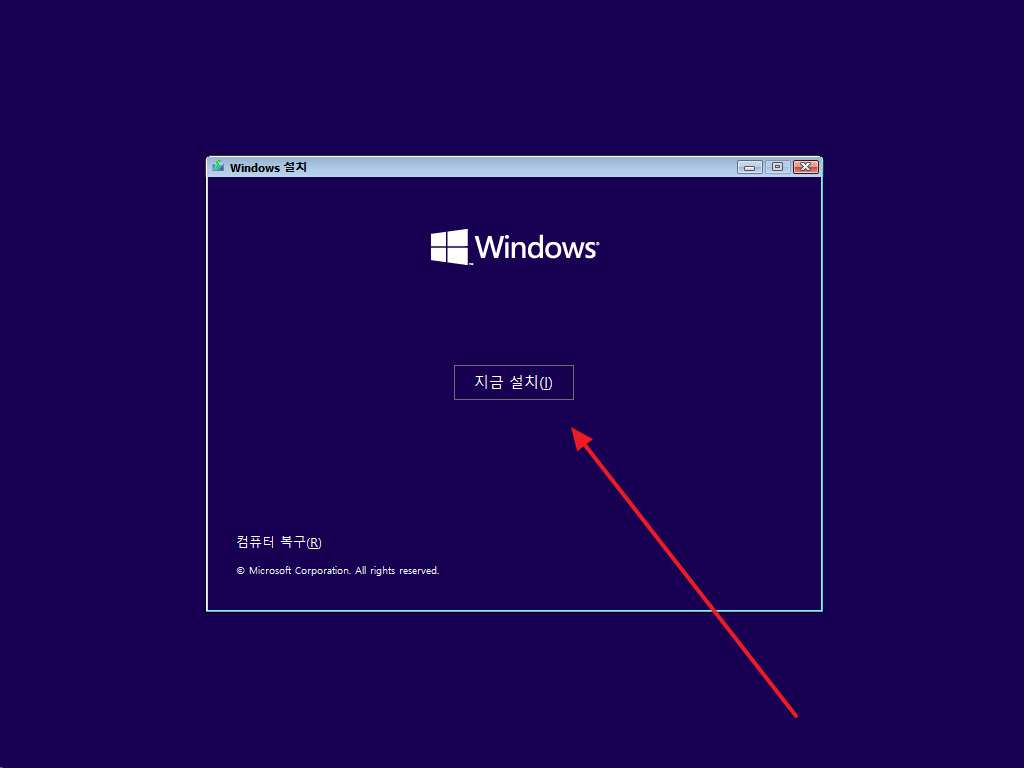
- 'PC 상태 검사(PC Health Check)' 앱을 마이크로소프트 공식 웹사이트에서 다운로드합니다.
- 앱을 실행하고 '지금 확인' 버튼을 눌러 시스템을 분석합니다.
- 결과가 나오면, 어떤 항목이 충족되었고 어떤 항목(주로 TPM 2.0)이 부족한지 상세히 확인합니다.
만약 TPM 2.0이 활성화되어 있지 않다면, BIOS/UEFI 설정에 들어가 해당 기능을 활성화해야 합니다. 이는 윈도우 11 설치를 위한 중요한 과정입니다.
2단계: 데이터 백업 및 안전한 업그레이드 준비
하드웨어 요구 사항을 충족했다면, 이제 데이터를 안전하게 보호할 차례입니다. 운영체제 전환 과정에서 데이터 손실은 언제든 발생할 수 있으므로, 철저한 백업은 윈도우 11 업그레이드의 성공을 좌우합니다.
필수 백업 항목 및 방법
단순히 파일만 복사하는 것 이상의 준비가 필요합니다. 다음은 윈도우 11 설치 전 반드시 점검해야 할 사항입니다.
- 중요 파일 백업: 문서, 사진, 동영상 등 개인 파일은 외장 하드 드라이브나 클라우드 서비스(OneDrive 등)에 복사합니다.
- 드라이버 및 소프트웨어 목록 확인: 현재 사용 중인 전문 소프트웨어나 특정 하드웨어 드라이버 목록을 기록해 두면, 윈도우 11 설치 후 재설치 시 편리합니다.
- 제품 키 확인: 현재 사용 중인 Windows 10의 제품 키(또는 디지털 라이선스 연결 여부)를 확인하여 나중에 인증에 문제가 생기지 않도록 대비합니다.
3단계: 윈도우 11 설치 방법 선택 및 실행
백업이 완료되었다면, 실제 윈도우 11 업그레이드를 진행할 차례입니다. 사용자의 환경과 선호도에 따라 '업그레이드 설치' 또는 '클린 설치'를 선택할 수 있습니다. 이 윈도우 11 업그레이드 완벽 가이드는 두 가지 경로를 모두 다룹니다.
경로 1: 기존 파일 유지를 위한 업그레이드 설치
가장 쉽고 일반적인 방법으로, 기존 윈도우 10의 파일, 설정, 앱을 유지하면서 윈도우 11로 전환합니다. 이는 빠른 전환을 원하는 사용자에게 적합합니다.

- 설정 앱 이용: '설정' > '업데이트 및 보안' > 'Windows 업데이트'로 이동하여 윈도우 11 업그레이드 알림을 확인하고 진행합니다.
- 미디어 생성 도구 이용: 공식 웹사이트에서 'Windows 11 설치 도우미'를 다운로드하여 실행하면, 현재 PC를 대상으로 업그레이드를 시작합니다.
팁: 이 방법은 편리하지만, 기존 시스템에 쌓인 오류나 불필요한 파일이 그대로 넘어갈 수 있습니다. 윈도우 11의 최적의 성능을 원한다면 다음 방법을 고려해야 합니다.
경로 2: 최적화를 위한 클린 설치 (권장)
클린 설치는 기존 운영체제를 완전히 삭제하고 윈도우 11만 새로 설치하는 방식입니다. 시스템이 가장 깨끗하고 빨라지지만, 모든 데이터와 앱이 삭제되므로 백업이 필수입니다. 이 방법은 PC의 윈도우 11 호환성을 100% 활용하는 방법입니다.
- 설치 미디어 제작: 마이크로소프트 웹사이트에서 'Windows 11 설치 미디어 만들기' 도구를 사용하여 USB 드라이브(최소 8GB)에 부팅 가능한 설치 파일을 만듭니다.
- BIOS/UEFI 진입: PC를 재부팅하고 제조사 키(보통 F2, F10, Del 키)를 눌러 BIOS/UEFI 설정으로 진입합니다.
- 부팅 순서 변경: 부팅 순서를 제작한 USB 드라이브가 최우선이 되도록 변경합니다.
- 설치 진행: 저장 후 재부팅하면 윈도우 11 설치 화면이 나타나며, 파티션 선택 단계에서 기존 파티션을 포맷하고 새로 설치를 진행합니다.
결론
윈도우 11 업그레이드 완벽 가이드: 호환성 확인부터 설치까지의 여정은 시스템 요구 사항 확인에서 시작하여 철저한 백업, 그리고 원하는 설치 방식(업그레이드 또는 클린 설치)을 선택하는 것으로 마무리됩니다.
윈도우 11은 분명 매력적인 변화를 가져오지만, 준비 없이 진행하면 시간과 데이터를 잃을 수 있습니다. 이 가이드를 통해 모든 단계를 꼼꼼히 확인하셨다면, 이제 자신 있게 새로운 운영체제로의 전환을 시작할 수 있을 것입니다.
이 안내서가 당신의 윈도우 11 전환을 성공적으로 이끌어주기를 바랍니다.
